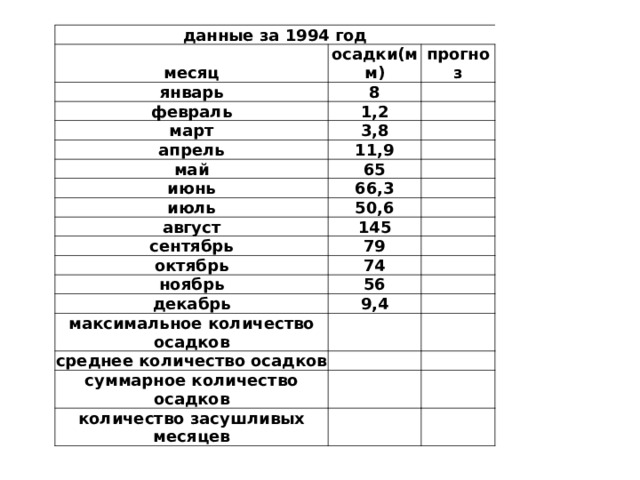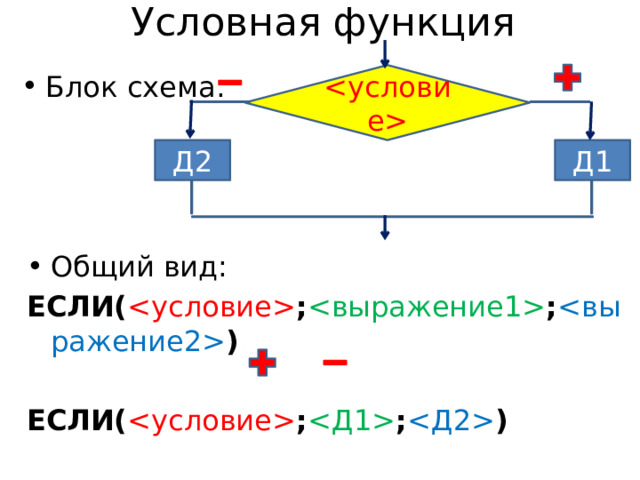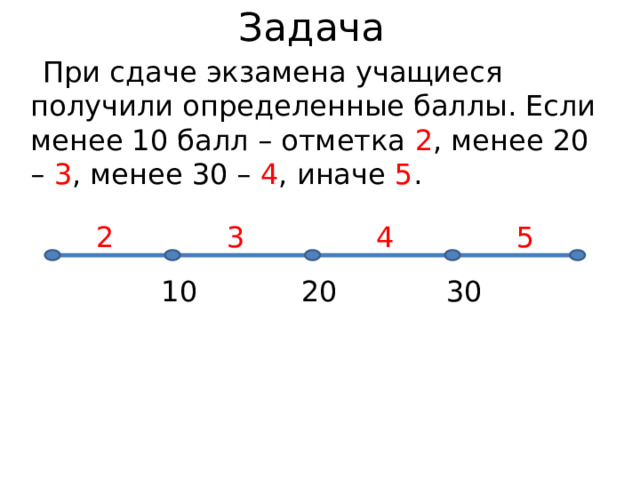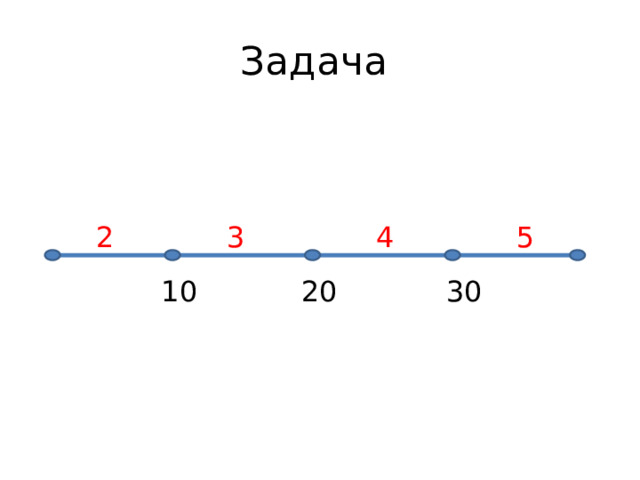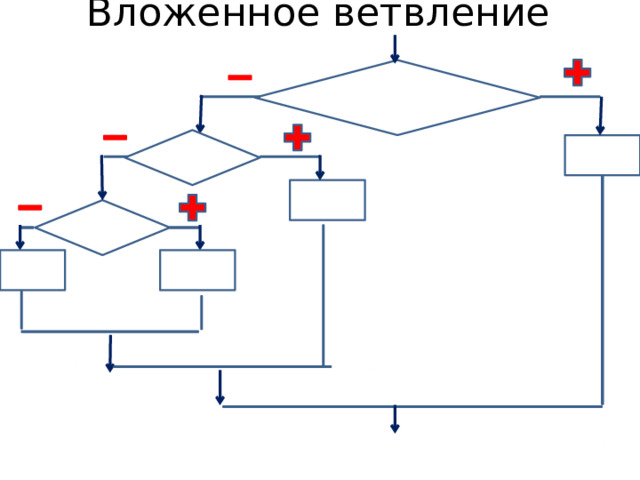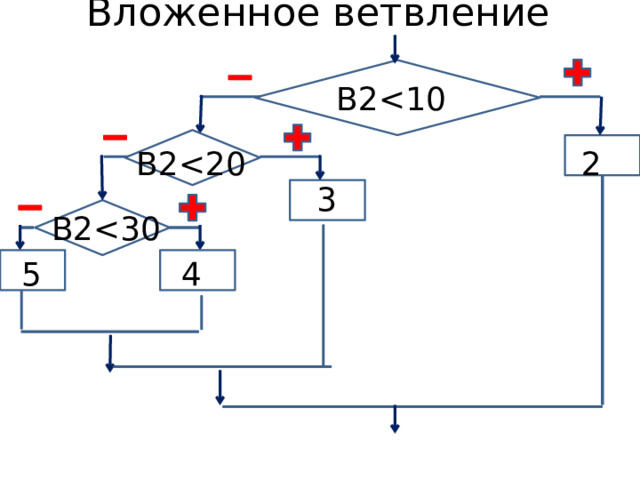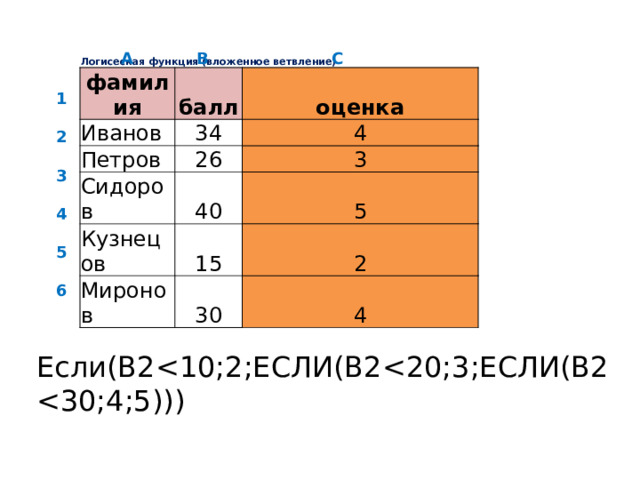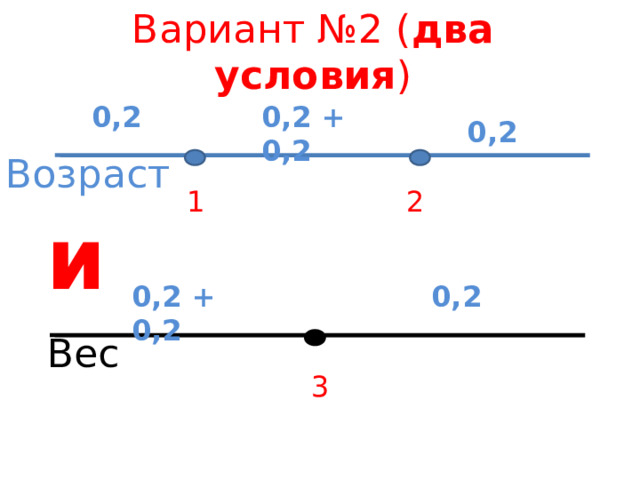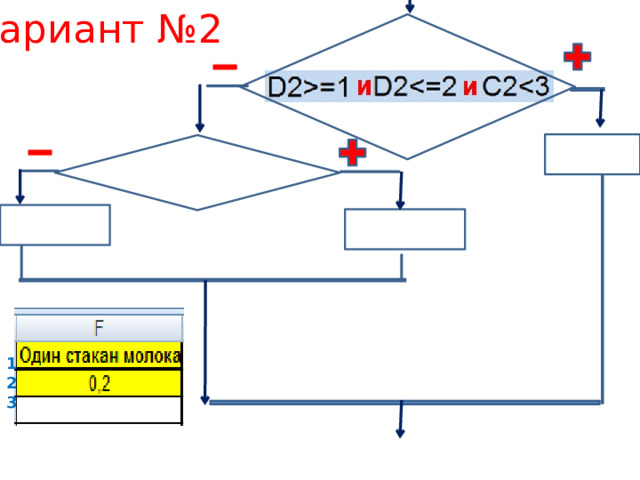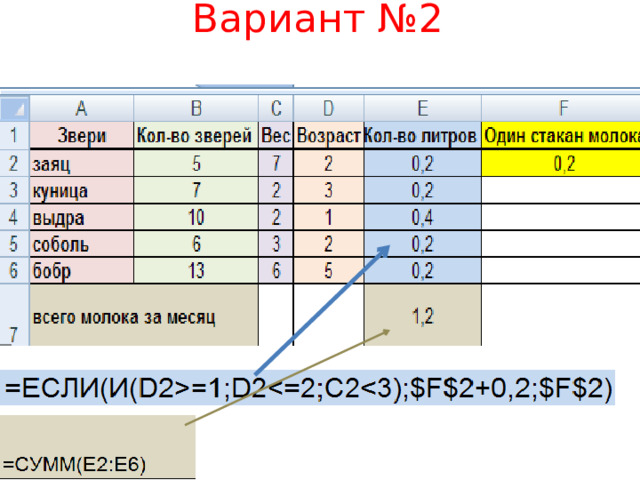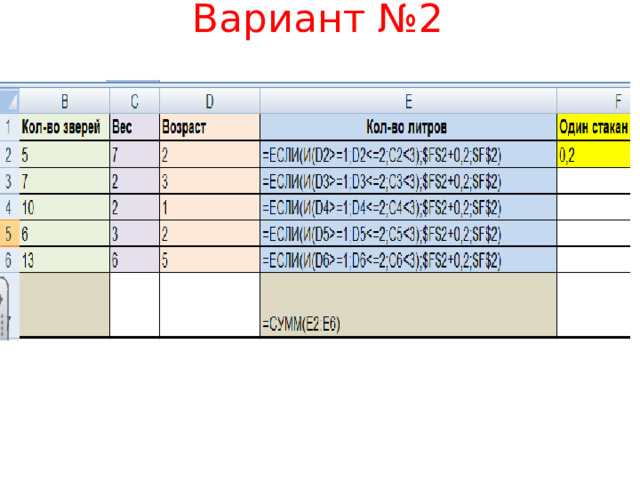Урок 2 Создаём диаграммы и графики
Задание 1. Группа крови
Необходимо построить круговую диаграмму «Распределение людей по группам крови» с указанием долей по имеющейся информации: людей с группой крови O(I) в мире около 46%, с кровью группы А(II) около 34%, группы В(III) приблизительно 17%, а людей с самой редкой группой АВ(IV) всего 3%.
Задание 2. Запас древесины
1. Строим таблицу в Excel:
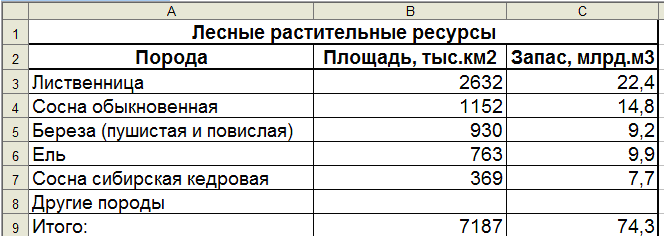
2. Недостающие значения в ячейках В8 и С8 вычисляем по формулам:
В8 = В9 – В3 – В4 – В5 – В6 – В7, С8 = С9 – С3 – С4 – С5 – С6 – С7
3. Создаём круговую диаграмму «Доля пород деревьев в общей площади лесов России». Для этого:
1) выделить диапазон ячеек А2:В8;
2) создать круговую диаграмму с нужными параметрами.
4. Создаём круговую диаграмму «Доля пород деревьев в общероссийских запасах древесины». Для этого:
1) перемещая мышь при нажатой клавише {Ctrl}, выделить несмежные диапазоны ячеек А2:А8 и С2:С8;
2) создать круговую диаграмму с нужными параметрами.
5. Сохраните результат работы в собственной папке на рабочем столе с именем «Наш лес».
Задание 3. Наглядное представление о соотношении величин
1. Строим таблицу в Excel:

2. По данной таблице построить следующие диаграммы:


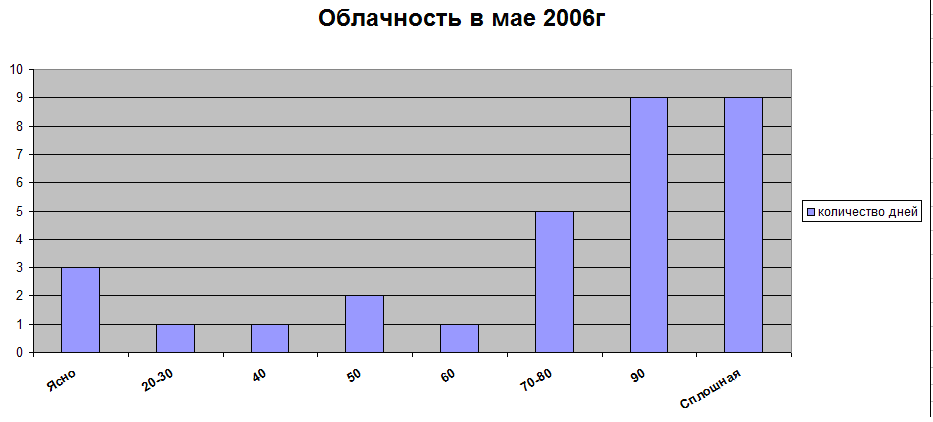
3. Строим таблицу в Excel:
|
Направление ветра |
С |
С-В |
В |
Ю-В |
Ю |
Ю-З |
З |
С-З |
штиль |
|
Количество дней |
3 |
4 |
3 |
4 |
2 |
5 |
3 |
3 |
4 |
4. По данной таблице построить лепестковую диаграмму:
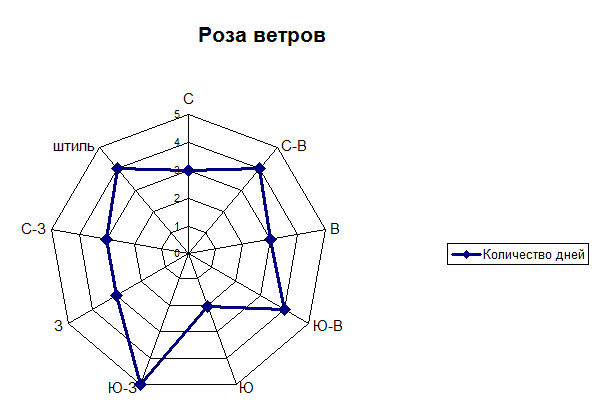
Задание 4. Визуализация многорядных данных
Известно, что торговые предприятия города N за год получили некоторую прибыль. Из этих денег они уплатили налог на прибыль в размере 30%, причем 13% было перечислено в федеральный бюджет, а 17% — в городской.
1. Строим таблицу в Excel:
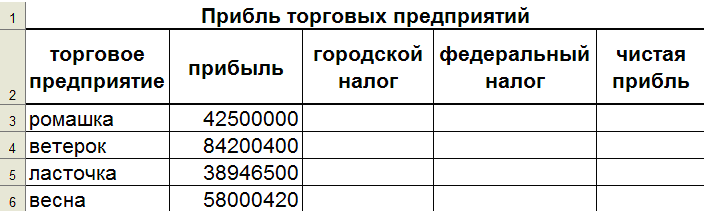
2. Продумайте и введите формулы для расчета значений в диапазонах С3:С6, D3:D6, Е3:Е6.
3. Для несмежных диапазонов А2:А6 и С2:Е6 построить следующие диаграммы:
1) обычную гистограмму;
2) гистограмму с накоплением;
3) диаграмму с областями с накоплением.
4. Постройте круговые диаграммы, отражающие вклад каждого предприятия в городской и федеральный бюджеты.
5. Сохраните результат работы в собственной папке на рабочем столе с именем «Торговля».
Задание 5. Наглядное представление процессов изменения величин
-
Откройте файл Температура.xls
-
Постройте график изменения воздуха. Для этого:
-
выделите диапазон В1:В34;
-
постройте диаграмму, имеющую тип График, вид – График с маркерами.
-
-
Постройте самостоятельно график изменения влажности воздуха.
-
Постройте самостоятельно график изменения атмосферного давления.
5. Сохраните результат работы в собственной папке на рабочем столе с именем «Температура 1».
Задание 6. График функции у = х2
1. В MS Excel строим таблицу значений функции у = х2 для значений аргумента – 3 до 3 с шагом 0,5:

Для этого:
1) подпишите строки «х» и «у»;
2) в ячейку В1 введите первое значение аргумента – 3, в ячейку С1 второе значение аргумента – 2,5, выделите их и «растащите» до значения аргумента равного 3;
3) введите в ячейку В2 формулу = В1*В1 и скопируйте её в ячейки диапазона С2:N2.
2. Вызовите Мастер диаграмм. Выберите тип диаграммы Точечная, вид – Точечная диаграмма со значениями, соединенными сглаживающими линиями.
3. Сохраните результат работы в собственной папке на рабочем столе с именем «Функция 1».
Задание 7. График функции у = х3
1. В MS Excel самостоятельно строим график функции у = х3 для значений аргумента – 3 до 3 с шагом 0,5.
2. Сохраните результат работы в собственной папке на рабочем столе с именем «Функция 2».
4
Содержание
- Сборник практических работ по Ms Excel для 9 класса методическая разработка (информатика и икт, 9 класс) по теме
- Скачать:
- Предварительный просмотр:
- По теме: методические разработки, презентации и конспекты
- Задания для 9 класса по теме «Работа с табличным процессором Excel»
- Просмотр содержимого документа «ПР Урок 1 по Экселю»
- Просмотр содержимого документа «ПР Урок 2 Создаём диаграммы и графики»
- Решение задач с использованием электронных таблиц Excel (9 класс к учебнику Л. Л. Босова) план-конспект урока по информатике и икт (9 класс) на тему
- Скачать:
- Предварительный просмотр:
Сборник практических работ по Ms Excel для 9 класса
методическая разработка (информатика и икт, 9 класс) по теме
В данном сборнике представлены практические работы по следующим темам:
- Перевод чисел из одной с/с в другую
- Арифметические операции в с/с
- Основные типы и форматы данных в эл. таблицах
- Относиьельные и абсолютные ссылки
- Встроенные функции
- Построение диаграмм и графиков
а также контрольная работа по всей теме
Скачать:
| Вложение | Размер |
|---|---|
| prakticheskie_raboty_po_excel.rar | 345.43 КБ |
Предварительный просмотр:
Перфильева Елена Николаевна учитель информатики МБОУ сош № 2 г. Салехард 9 класс
ПРАКТИЧЕСКАЯ РАБОТА № 3
«Основные типы и форматы данных в электронных таблицах»
- Ввод данных и формул в таблицу, форматирование таблицы.
- Запустите программу Microsoft Excel
- Переименуйте Лист 1 в Задание 1
- Заполните таблицу данными по образцу
РАСЧЕТ ПРОЖИВАНИЯ В ГОСТИНИЦЕ «ЮРИБЕЙ»
общая сумма за проживание в гостинице
дату въезда 12.12.11
дату выезда 15.12.11
количество человек 2
стоимость номера 4500 р.
- Результат работы покажите преподавателю.
- Ввод данных и формул в таблицу, форматирование таблицы.
- Переименуйте Лист 2 в Задание 2
- Заполните таблицу данными по образцу
- Вычислите стоимость каждого товара и общую стоимость заказа с помощью формул
- Отформатируйте таблицу по образцу
Прайс — лист заказа в фирму » Стиль»
Цена за 1 штуку
Общая стоимость заказа
Заказчик: МОУ СОШ № 2.
- Ввод данных и формул в таблицу, форматирование таблицы.
- Переименуйте Лист 3 в Задание 3
- Заполните таблицу данными по образцу
- Добавьте столбцы Время стоянки и Время в пути
- Вычислите время стоянки в каждом населенном пункте и время пути от одного населенного пункта до другого с помощью формул
- Отформатируйте таблицу по образцу
- Вычислите суммарное время стоянок и время в пути
Расписание движения поезда Москва — Котлас
После проведения олимпиады по информатике жюри олимпиады внесло результаты всех участников олимпиады в электронную таблицу.
По данным результатам жюри хочет определить победителя олимпиады и трех лучших участников. Победитель и лучшие участники определяется по сумме всех баллов, а при равенстве баллов — по количеству полностью решенных задач (чем больше задач решил участник полностью, тем выше его положение в таблице при равной сумме баллов). Задача считается полностью решена, если за нее выставлена оценка 10 баллов.
По теме: методические разработки, презентации и конспекты
Сборник практических работ по Ms Word для 9 класса
В данном сборнике представлены практические работы по следующим темам:Создание и редактирование текстовых документов;Форматирование символов и абзацев;Вставка формул и других объектов;маркированные и .
Сборник практических работ по Логике для 9 класса
В данном сборнике представлены практические работы по следующим темам:Логические операцииЛогические формулы, таблицы истинностии др., а также контрольная работа по всей теме.
11 класс. Практическая работа в среде EXCEL
Практическая работа в 11 классе по теме Моделирование. Решение нелинейного уравнения в среде EXCEL.
Обработка изображений в Adobe Photoshop (сборник практических работ) для 9-11 класса
Программа Adobe Photoshop рассчитана для работы со всеми видами растровой графики, сфера применения которой достаточно широка и охватывает все от полиграфии до интернета. Photoshop корректно и быстро .
Сборник практических работ по географии 6-11 классы
Сборник практических работ 6-11 классы собран из материалов учителей района, соцсетей и авторских разработок. Бланки рабочих листов легко можно отредактировать под индивидуальные особенности класса, а.
Сборник практических работ по химии 8-11 класс к учебнику О.С. Габриелян
В сборнике представлены практические работы для учащихся 8-11 классов. Материалы созданы к учебнику О.С. Габриелян.
Обработка изображений в Adobe Photoshop (сборник практических работ №2) для 9-11 класса
Программа Adobe Photoshop рассчитана для работы со всеми видами растровой графики, сфера применения которой достаточно широка и охватывает все от полиграфии до интернета. Photoshop корректно и быстро .
Источник
Задания для 9 класса по теме «Работа с табличным процессором Excel»

Данные задания разработаны специально для учеников, находящихся на дистанционном обучении в режиме самоизоляции.
Просмотр содержимого документа
«ПР Урок 1 по Экселю»
Работа № 1 Знакомство с электронными таблицами (повторение)
Задание 1. Создать таблицу по образцу
9. Сохранить результат работы под именем Контрольные работы.
Задание 2. Создать таблицу по образцу
Задание 4. Закупка сладостей
Просмотр содержимого документа
«ПР Урок 2 Создаём диаграммы и графики»
Урок 2 Создаём диаграммы и графики
Задание 1. Группа крови
Необходимо построить круговую диаграмму «Распределение людей по группам крови» с указанием долей по имеющейся информации: людей с группой крови O ( I ) в мире около 46%, с кровью группы А( II ) около 34%, группы В( III ) приблизительно 17%, а людей с самой редкой группой АВ( IV ) всего 3%.
Задание 2. Запас древесины
1. Строим таблицу в Excel :
2. Недостающие значения в ячейках В8 и С8 вычисляем по формулам:
В8 = В9 – В3 – В4 – В5 – В6 – В7, С8 = С9 – С3 – С4 – С5 – С6 – С7
3. Создаём круговую диаграмму «Доля пород деревьев в общей площади лесов России». Для этого:
1) выделить диапазон ячеек А2:В8;
2) создать круговую диаграмму с нужными параметрами.
4. Создаём круговую диаграмму «Доля пород деревьев в общероссийских запасах древесины». Для этого:
1) перемещая мышь при нажатой клавише < Ctrl >, выделить несмежные диапазоны ячеек А2:А8 и С2:С8;
2) создать круговую диаграмму с нужными параметрами.
5. Сохраните результат работы в собственной папке на рабочем столе с именем «Наш лес».
Задание 3. Наглядное представление о соотношении величин
1. Строим таблицу в Excel :
2. По данной таблице построить следующие диаграммы:
Источник
Решение задач с использованием электронных таблиц Excel (9 класс к учебнику Л. Л. Босова)
план-конспект урока по информатике и икт (9 класс) на тему
Решение задач с использованием электронных таблиц Excel (9 класс к учебнику Л. Л. Босова)
Цели урока:
образовательные — обобщение и систематизация знаний по теме «Обработка числовой информации»
1. закрепление знаний об общих принципах работы табличного процессора Microsoft Excel;
2. практическое применение изученного материала, приобретение навыков в составлении таблиц разного типа;
3. развитие умения выбирать наиболее оптимальную структуру таблицы, создать и оформить таблицу;
4. формирование представления о вычислениях в электронной таблице как наиболее важных в изучении информатики и широко применяемых на практике.
развивающие — продолжить развитие логического мышления, глубины и гибкости ума.
1. развитие познавательного интереса, речи и внимания учащихся;
2. развитие способности логически рассуждать;
3. формирование информационной культуры и потребности приобретения знаний;
4. развитие умения применять полученные знания для решения задач различных предметных областей.
воспитательные — продолжать воспитывать информационную культуру, общечеловеческие качества личности школьника
1. воспитание творческого подхода к работе, желания экспериментировать;
2. воспитание трудолюбия, чувства уважения к науке;
3. продолжить воспитывать культуру общения;
4. продолжить формировать чувство долга, настойчивости, дисциплинированность; продолжить формирование творческих, исследовательских качеств учащихся;
5. продолжить воспитывать эстетический вкус.
Скачать:
| Вложение | Размер |
|---|---|
| konspekt_uroka.doc | 94.5 КБ |
| zadaniya.docx | 41.03 КБ |
| zadaniya_dlya_prakticheskoy_raboty.rar | 28.31 КБ |
| test.xls | 21.5 КБ |
Предварительный просмотр:
«Решение задач с использованием электронных таблиц Excel»
Учитель филиала МБОУ лицей с.Долгоруково в д.Екатериновка Долгоруковского района Липецкой области
Тип урока : обобщение и систематизация знаний.
- Организационный момент.
- Актуализация, обобщение и систематизация знаний.
- Объявление краткого плана работы на уроке.
- Разминка.
- «Мозаика «Этапы решения задачи в Excel».
- Тестирование.
- Демонстрация и разбор решений задач из домашней работы.
- Заполнение опорного конспекта.
- Физкультминутка.
- Подведение итогов.
- Домашнее задание.
- Практическая самостоятельная работа.
образовательные — обобщение и систематизация знаний по теме «Обработка числовой информации»
- закрепление знаний об общих принципах работы табличного процессора Microsoft Excel;
- практическое применение изученного материала, приобретение навыков в составлении таблиц разного типа;
- развитие умения выбирать наиболее оптимальную структуру таблицы, создать и оформить таблицу;
- формирование представления о вычислениях в электронной таблице как наиболее важных в изучении информатики и широко применяемых на практике.
развивающие — продолжить развитие логического мышления, глубины и гибкости ума.
- развитие познавательного интереса, речи и внимания учащихся;
- развитие способности логически рассуждать;
- формирование информационной культуры и потребности приобретения знаний;
- развитие умения применять полученные знания для решения задач различных предметных областей.
воспитательные — продолжать воспитывать информационную культуру, общечеловеческие качества личности школьника
- воспитание творческого подхода к работе, желания экспериментировать;
- воспитание трудолюбия, чувства уважения к науке;
- продолжить воспитывать культуру общения;
- продолжить формировать чувство долга, настойчивости, дисциплинированность; продолжить формирование творческих, исследовательских качеств учащихся;
- продолжить воспитывать эстетический вкус.
- Организационный этап.
(Цель: настроить учащихся на работу на уроке)
(1 мин.) Оргмомент.
Сегодня мы продолжаем изучение темы «Обработка числовой информации». На предыдущих занятиях мы узнали основные информационные единицы электронной таблицы, типы и форматы данных, используемых в Excel, основные функций, используемых при записи формул, общие правила подготовки электронной таблицы, а так же графические возможности табличного процессора, учились решать задачи с использованием ЭТ.
Сегодня цель нашего урока: закрепить и обобщить знания, полученные по этой теме, развивать умение применять полученные знания для решения задач из различных предметных областей, показать, что вы умеете работать и коллективно, помогая при необходимости друг другу, и самостоятельно. Давайте пожелаем, друг другу успешной работы. Я думаю, у нас всё получится.
Учащиеся приветствуют учителя.
Учащиеся приняли цель урока, осознали её и готовы к следующему этапу работы, доброжелательно настроены по отношению друг к другу.
II. Актуализация, обобщение и систематизация знаний.
(Цель: повторение, систематизация и проверка знаний)
1. Объявление краткого плана работы.
(2 мин.) Работу на уроке мы построим следующим образом: сначала мы повторим все полученные ранее знания; и одновременно систематизируем знания по этой теме при заполнении опорного конспекта, который находится у вас на столе. Затем мы разберём задачи, которые вы готовили дома по группам, проведём небольшой тест по основным понятиям «Электронной таблицы», а в конце урока – практическая самостоятельная работа на компьютере.
Пройденная нами тема “Электронные таблицы” – одна из наиболее практически значимых, востребованных, после темы: «Текстовый редактор Word и его возможности». Знания, полученные при изучении электронных таблиц пригодятся вам при планировании на самых различных уровнях: от домашнего до государственного. Освоенный табличный процессор MS Excel поможет нам переложить решение задач на плечи компьютера и окажет незаменимую помощь в освоении темы «Базы данных».
Перечислите, что вы научились делать, изучая табличный процессор MS Excel?
Давайте, перечислим области деятельности человека, к которым можно отнести использование возможностей табличного процессора MS Excel?
Таким образом, можно сделать вывод: области применения электронных таблиц очень разнообразны, без них не может обойтись практически ни один современный специалист.
2. Разминка. (4 мин.)
Сегодня на уроке мы будем использовать электронные таблицы с их мощным вычислительным потенциалом для решения реальных задач прикладного характера. Давайте для начала вспомним основные понятия ЭТ. Старайтесь отвечать на вопросы чётко и кратко.
- Каково главное назначение электронных таблиц?
- Назовите основной элемент рабочего листа.
- Какие типы данных используются в электронной таблице Excel?
- Что невозможно удалить в электронной таблице?
- К какому типу относятся следующие данные: «С Новым годом!»; «=Е2+17»; «45КП»; «-45»?
- Что такое «диапазон ячеек» в электронной таблице?
- Какой формат числа вы примените для отображения:
- Количества товара?
- Времени начала уроков?
- Дней рождения знакомых?
- Порядковых номеров в списке?
- Какие виды адресации ячеек вы знаете?
- В каких случаях необходимо использовать абсолютные адреса ячеек в формулах?
3. «Мозаика этапы решения задачи в Excel»
(4 мин.) Давайте вспомним процесс решения задачи в среде MS Excel? Из представленных модулей соберите алгоритм решения задач в электронных таблицах (на доске 2-е учащихся моделируют общий алгоритм решения задачи по 2 блокам). Остальные учащиеся на месте заполняют пропуски в своих опорных конспектах «Этапы решения задач в MS Excel»
Проверьте правильность. У кого есть уточнения, дополнения?
4. Тестирование по теме «Электронные таблицы» (7 мин.)
Учащимся предлагается электронный тест на тему «Электронные таблицы», на выполнение – 5 минут.
Дома вы повторяли тему «Обработка числовой информации». Мы проверим ваши знания с помощью электронного теста МуТест. Критерии, по которым будет оцениваться ваша работа появится на экране Напечатайте свою фамилию и имя и приступайте к работе. На выполнение теста – 5 минут.
Итак, давайте узнаем ваши результаты.
Поднимите руки, кто получил оценку пять? Кто четыре? Кто три? (Кто не справился?)
(Те, кто допустили более 50% ошибок должны ещё раз повторить тему «Электронные таблицы»).
5. Демонстрация и разбор решение задачи из домашней работы. (4 мин.)
Дома вы решали задачу на составление теста. Давайте разберём эту задачу.
6. Физкультминутка (2 мин.)
Давайте немного отдохнём: физкультминутка.
- Отвернитесь от экрана, закройте глаза и быстро 10 раз зажмурьтесь, не размыкая век. Потом 10 раз интенсивно поморгайте, стараясь открывать и закрывать глаза с максимально возможной частотой.
- И, наконец, уже с открытыми глазами 10 раз поднимите, как при сильном удивлении, и нахмурьте брови.
- С силой разотрите ладони, чтобы в подушечках пальцев появилось ощущение тепла. Кончики пальцев небольшими круговыми движениями помассируйте виски у края глазниц.
Этот комплекс в основном воздействует на мышцы и сосуды, обслуживающие глаза.
7. Решение задачи (у доски) -фронтально
Определите среднюю температуру днём и ночью, атмосферное давление и влажность.
А так же наибольшее и наименьшее значение температуры днём и ночью, а так же давление и влажность.
Источник
Тема:
«Решение задач с использованием электронных таблиц Excel»
Учитель филиала МБОУ лицей с.Долгоруково в д.Екатериновка Долгоруковского района Липецкой области
Тип урока: обобщение и систематизация знаний.
Структура урока:
- Организационный момент.
- Актуализация, обобщение и систематизация знаний.
- Объявление краткого плана работы на уроке.
- Разминка.
- «Мозаика «Этапы решения задачи в Excel».
- Тестирование.
- Демонстрация и разбор решений задач из домашней работы.
- Заполнение опорного конспекта.
- Физкультминутка.
- Подведение итогов.
- Домашнее задание.
- Практическая самостоятельная работа.
Цели урока:
образовательные — обобщение и систематизация знаний по теме «Обработка числовой информации»
Задачи:
- закрепление знаний об общих принципах работы табличного процессора Microsoft Excel;
- практическое применение изученного материала, приобретение навыков в составлении таблиц разного типа;
- развитие умения выбирать наиболее оптимальную структуру таблицы, создать и оформить таблицу;
- формирование представления о вычислениях в электронной таблице как наиболее важных в изучении информатики и широко применяемых на практике.
развивающие — продолжить развитие логического мышления, глубины и гибкости ума.
Задачи:
- развитие познавательного интереса, речи и внимания учащихся;
- развитие способности логически рассуждать;
- формирование информационной культуры и потребности приобретения знаний;
- развитие умения применять полученные знания для решения задач различных предметных областей.
воспитательные — продолжать воспитывать информационную культуру, общечеловеческие качества личности школьника
Задачи:
- воспитание творческого подхода к работе, желания экспериментировать;
- воспитание трудолюбия, чувства уважения к науке;
- продолжить воспитывать культуру общения;
- продолжить формировать чувство долга, настойчивости, дисциплинированность; продолжить формирование творческих, исследовательских качеств учащихся;
- продолжить воспитывать эстетический вкус.
Ход урока:
|
Деятельность учителя |
Деятельность ученика |
Предполагаемый результат |
(Цель: настроить учащихся на работу на уроке) |
||
|
(1 мин.) Оргмомент. Сегодня мы продолжаем изучение темы «Обработка числовой информации». На предыдущих занятиях мы узнали основные информационные единицы электронной таблицы, типы и форматы данных, используемых в Excel, основные функций, используемых при записи формул, общие правила подготовки электронной таблицы, а так же графические возможности табличного процессора, учились решать задачи с использованием ЭТ. Сегодня цель нашего урока: закрепить и обобщить знания, полученные по этой теме, развивать умение применять полученные знания для решения задач из различных предметных областей, показать, что вы умеете работать и коллективно, помогая при необходимости друг другу, и самостоятельно. Давайте пожелаем, друг другу успешной работы. Я думаю, у нас всё получится. |
Учащиеся приветствуют учителя. |
Учащиеся приняли цель урока, осознали её и готовы к следующему этапу работы, доброжелательно настроены по отношению друг к другу. |
|
II. Актуализация, обобщение и систематизация знаний. (Цель: повторение, систематизация и проверка знаний) |
||
|
1. Объявление краткого плана работы. (2 мин.) Работу на уроке мы построим следующим образом: сначала мы повторим все полученные ранее знания; и одновременно систематизируем знания по этой теме при заполнении опорного конспекта, который находится у вас на столе. Затем мы разберём задачи, которые вы готовили дома по группам, проведём небольшой тест по основным понятиям «Электронной таблицы», а в конце урока – практическая самостоятельная работа на компьютере. Пройденная нами тема “Электронные таблицы” – одна из наиболее практически значимых, востребованных, после темы: «Текстовый редактор Word и его возможности». Знания, полученные при изучении электронных таблиц пригодятся вам при планировании на самых различных уровнях: от домашнего до государственного. Освоенный табличный процессор MS Excel поможет нам переложить решение задач на плечи компьютера и окажет незаменимую помощь в освоении темы «Базы данных». Перечислите, что вы научились делать, изучая табличный процессор MS Excel? Давайте, перечислим области деятельности человека, к которым можно отнести использование возможностей табличного процессора MS Excel? Таким образом, можно сделать вывод: области применения электронных таблиц очень разнообразны, без них не может обойтись практически ни один современный специалист. 2. Разминка. (4 мин.) Сегодня на уроке мы будем использовать электронные таблицы с их мощным вычислительным потенциалом для решения реальных задач прикладного характера. Давайте для начала вспомним основные понятия ЭТ. Старайтесь отвечать на вопросы чётко и кратко. Вопросы разминки:
3. «Мозаика этапы решения задачи в Excel» (4 мин.) Давайте вспомним процесс решения задачи в среде MS Excel? Из представленных модулей соберите алгоритм решения задач в электронных таблицах (на доске 2-е учащихся моделируют общий алгоритм решения задачи по 2 блокам). Остальные учащиеся на месте заполняют пропуски в своих опорных конспектах «Этапы решения задач в MS Excel» Проверьте правильность. У кого есть уточнения, дополнения? 4. Тестирование по теме «Электронные таблицы» (7 мин.) Учащимся предлагается электронный тест на тему «Электронные таблицы», на выполнение – 5 минут. Дома вы повторяли тему «Обработка числовой информации». Мы проверим ваши знания с помощью электронного теста МуТест. Критерии, по которым будет оцениваться ваша работа появится на экране Напечатайте свою фамилию и имя и приступайте к работе. На выполнение теста – 5 минут. Итак, давайте узнаем ваши результаты. Поднимите руки, кто получил оценку пять? Кто четыре? Кто три? (Кто не справился?) (Те, кто допустили более 50% ошибок должны ещё раз повторить тему «Электронные таблицы»). 5. Демонстрация и разбор решение задачи из домашней работы. (4 мин.) Дома вы решали задачу на составление теста. Давайте разберём эту задачу. 6. Физкультминутка (2 мин.) Давайте немного отдохнём: физкультминутка.
Этот комплекс в основном воздействует на мышцы и сосуды, обслуживающие глаза. 7. Решение задачи(у доски) -фронтально Определите среднюю температуру днём и ночью, атмосферное давление и влажность. А так же наибольшее и наименьшее значение температуры днём и ночью, а так же давление и влажность. |
Мы научились выполнять вычислительные операции при помощи формул, решали различные задачи различного содержания, составляли много различных таблиц и строили диаграммы. Это – наука, производство, бухгалтерия, торговля, статистика, экология. Учащиеся отвечают на вопросы: 1) Организация табличных вычислений на компьютере. 2) Ячейка. 3) Число, текст, формула. 4) Имя ячейки. 5) Текст, формула, текст, число. 6) Диапазон ячеек в электронной таблице – это совокупность клеток, образующих в таблице область прямоугольной формы. 7) число время дата число 9) Для указания фиксированного адреса ячейки. На доске двое учащихся моделируют общий алгоритм решения задачи по 2 блокам. Учащиеся отвечают на вопросы теста. Выполняют упражнения физкультминутки. |
Учащиеся вспоминают полученные ранее знания по теме: «Обработка числовой информации». Проверяются знания и устанавливаются пробелы. Воспитывается самостоятельность, коллективизм, ответственность за себя и других членов коллектива. Развитие коммуникативных умений и навыков, умения делать выводы, воспитание умения слушать собеседника. Учащиеся вспоминают полученные ранее знания об этапах решения задачи в ЭТ и заполняют опорные конспекты. Учащиеся концентрируют свою память и внимание, вспоминают полученные ранее знания по теме «ЭТ Excel» Ученики продемонстрировали полноту выполнения домашнего задания. Устранены пробелы в знаниях. Актуализированы знания учащихся по пройденной теме, проверено качество усвоения материала. Сняли напряжение глаз, мышц рук. |
|
III. Подведение итогов работы. (Цель: подвести итоги проделанной работы) |
||
|
(1 мин.) Прежде чем перейти к практической самостоятельной работе на компьютере, давайте подведём итог нашего урока. Целью нашего урока было: закрепить, обобщить и систематизировать знания по теме «Обработка числовой информации». Что мы повторили на уроке и чего добились? Итак, сегодня мы с вами повторили основные этапы решения задач по теме «Электронные таблицы», разобрали решение несколько задач.. На следующем уроке мы повторим построение диаграмм, сортировку и поиск данных в ЭТ Excel. |
Мы повторили и систематизировали знания по теме «Обработка числовой информации», разобрали решение нескольких задач практического содержания. |
Подведены итоги, и можно сделать вывод, что учащиеся хорошо усвоили тему «Обработка числовой информации». |
|
IV. Определение домашнего задания. (Цель: мотивировать учащихся на выполнение домашней работы) |
||
|
(1 мин.) Как мы уже выяснили ранее, многие задачи в ЭТ имеют прикладной характер. Поэтому в качестве домашнего задания я предлагаю вам решить задачу практического содержания, которую необходимо выполнить на компьютере. Условие на карточке. Вы можете самостоятельно выбрать уровень сложности и решить любую задачу по силам. Запишите в дневник домашнее задание. (Д/з: практическая задача – карточка). |
Ученики слушают учителя, получают дифференцированные индивидуальные задания (записывают домашнее задание в дневник). |
Учащиеся поняли, как выполнять домашнее задание, а также осознали необходимость его выполнения. |
|
V. Оперирование знаниям. (Практическая самостоятельная работа). (Цель: проверить умение применения знаний при решении практической задачи) |
||
|
(10 мин.) В оставшееся время мы выполним практическую самостоятельную работу – решим задачи прикладного характера. Решение этих задач покажет: насколько вы усвоили материал. Условие задачи – в папке «Практическое задание Excel» на рабочем столе компьютера. Вы можете сами выбрать себе задание по силам: количество восклицательных знаков определит степень сложности задачи. Сохраните свои работы в личных папках, не меняя имя файла. При проверке я буду учитывать:
Урок окончен. Всем спасибо за работу. |
Учащиеся выполняют самостоятельную работу, сохраняют её в личной папке на компьютере. |
Осмысление, обобщение, систематизация учебного материала. Урок завершен. |
|
Этапы решения задачи в Excel. |
||
|
I блок Формирование таблицы значений |
II блок Построение диаграммы |
III блок Оформление интерфейса |
|
Определение параметров таблицы. |
Мастер диаграмм. |
Размещение начальных данных и таблицы результатов на отдельном листе Книги MS Excel. |
|
Определение структуры таблицы. |
Определить тип диаграммы. |
Размещение диаграммы или графика на следующем листе Книги MS Excel. |
|
Определение количества записей. |
Выделить и сгруппировать данные. |
Размещение начальных данных, таблицы результатов и диаграммы или графика на одном листе Книги MS Excel. |
|
Заполнение таблицы необходимыми значениями и расчетными формулами. |
Построить диаграмму. |
Приложения:
Задачи для разбора.
Задание «Тест»
Составить собственный тест, подобный тому, какой приведён на рисунке.
В ячейку, в которой должен будет выводиться результат, ввести формулу его вычисления с использованием логических функций.
Дана последовательность чисел: 25, -61, 0, -82, 18, -11, 0, 30, 15, -31, 0, -58, 22. В ячейку А1 введите текущую дату, в ячейку А2 текущее время используя мастер функций (категория функции Дата и время). Числа вводите в ячейки третьей строки. Заполните ячейки К5:К14 соответствующими формулами. Отформатируйте таблицу по образцу. Лист 1 переименуйте в Числа. Результаты сохраните на рабочем столе под соей фамилией.
Задача на компьютере №2
Выполните задание «Обработка данных метеостанции за 1994 год»
- Заполните таблицу
- Заполните формулами пустые ячейки.
- Заполните столбец Прогноз:
- Засушливыми месяцем считать месяц, в котором количество выпавших осадков не больше 15 мм.
- Дождливо, если количество осадков 70 мм
- Нормально (в остальных случаях)
- Представьте данные таблицы Количество осадков (мм) графически, расположив диаграмму на Листе2. Выберите тип диаграммы и элементы оформления по своему усмотрению
- Переименуйте Лист1 в Метео, Лист2 в Диаграмма. Удалите лишние листы рабочей книги.
данные за 1994 год
месяц
осадки(мм)
январь
8
февраль
прогноз
1,2
март
апрель
3,8
11,9
май
65
июнь
66,3
июль
50,6
август
сентябрь
145
79
октябрь
74
ноябрь
56
декабрь
9,4
максимальное количество осадков
среднее количество осадков
суммарное количество осадков
количество засушливых месяцев
ЗАДАЧА (самостоятельная) На продовольственном складе хранятся продукты. Необходимо составить ведомость по учету продуктов. Ведомость должна содержать следующую информацию: название продукта, цена за один кг, количество (в кг) продуктов, срок хранения продуктов (в днях). Вычислить, сколько продуктов хранится на складе, общую стоимость всех продуктов. Сколько стоит самый дорогой и самый дешевый продукт. Выяснить минимальный и максимальный сроки хранения. Количество продуктов, стоимость которых более 50 рублей. Сумму стоимости быстро портящихся продуктов (1день).
Молоко — 10 кг, срок хранения 1 сутки; помидоры 100 кг, срок хранения 10 суток; сметана — 84 кг, срок хранения 1 сутки; мука 50 кг, срок хранения 356 суток; соль 220 кг, срок хранения 486 суток; творог 51 кг, срок хранения 2 суток; капуста 44 кг, срок хранения 26 суток.
Задача о количестве осадков
Имеется информация о количестве осадков, выпавших за каждый день месяца, и о температуре воздуха в эти дни. Определить, сколько дней выпадал снег и сколько — дождь. Считать, что идет дождь, если температура воздуха выше 0°С.
Условная функция и логические выражения
Условная функция
- Блок схема:
Д2
Д1
- Общий вид:
ЕСЛИ( ; ; )
ЕСЛИ( ; ; )
Задача
При сдаче экзамена учащиеся получили определенные баллы. Если менее 10 балл – отметка 2 , менее 20 – 3 , менее 30 – 4 , иначе 5 .
2
5
4
3
30
10
20
Задача
2
5
4
3
30
10
20
Вложенное ветвление
Вложенное ветвление
B2
B2
2
3
B2
4
5
В
С
А
Логисеская функция (вложенное ветвление)
фамилия
балл
Иванов
оценка
34
Петров
26
4
Сидоров
40
Кузнецов
3
5
15
Миронов
2
30
4
1
2
3
4
5
6
Если(В2
Найди ошибки
А
С
В
Логисеская функция (вложенное ветвление)
фамилия
балл
Иванов
оценка
34
Петров
4
26
Сидоров
40
Кузнецов
3
5
15
Миронов
30
2
4
1
2
3
4
5
6
ЕСЛИ(В2
ЕСЛИ(В2

Найди ошибки
ЕСЛИ(В2=5; 3))
ЕСЛИ(В2=5; 3 ;5)
СЧЕТЕСЛИ(В2:В3;
СЧЕТЕСЛИ(В2:В3; “
СЧЕТ(В2;В3)
СЧЕТ(В2 : В3)
СУММ (В2:В3)
СУММА (В2:В3)
МИН ( В2:С3 )
МИН В2:С3
ЕСЛИ(5
ЕСЛИ (В2=5 ; 3;1)
ЕСЛИ (и(С5 9;В2=5) ; 3;1)
ЕСЛИ(9
Вариант №2
Откройте на рабочем столе файл (505.xls)
Группа учащихся писала тест, результаты которого представлены в таблице. Откройте файл (имя файла вам сообщит организатор)
Используя данную таблицу, решите следующие задачи:
- Для каждого ученика вычислите:
- средний балл за тест сумму баллов в соответствии с суммой баллов определить для каждого учащегося, к какой группе он относится, если:
- средний балл за тест
- сумму баллов
- в соответствии с суммой баллов определить для каждого учащегося, к какой группе он относится, если:
от 0 до 9 «низкий уровень»
от 10 до 16 «средний уровень»
от 17 и выше «высокий уровень»
- Вычислите количество учеников по каждому из уровней.
- Вычислите средние баллы за выполнение каждой части теста.
- Для задания 2 постройте гистограмму.
№
1
Фамилия И.
2
Часть 1
Аликина Е.
3
Баранова Ю.
Часть 2
5
Грушина Ю.
Часть 3
…
4
3
2
7
3
…
7
5
…
5
…
…
Вариант №1
Откройте на рабочем столе файл (501.xls)
Дана таблица рейтинга школ Пермского края по Биологии. Каждая школа имеет свой универсальный код. В столбцах «Оценка» указано количество учащихся, получивших соответствующие оценки.
Используя данную таблицу, решите следующие задачи:
- Вычислите для каждой школы:
- Количество участников
- Средний балл
- В соответствии со средним баллом определите для каждой школы уровни:
Ниже 3,0 –«низкий»
От 3,1 до 3,9 – «Средний»
От 4,0 и выше – «высокий»
- Вычислите общее количество относительно их уровня
- Для задания 2 постройте гистограмму
- Найдите максимальный средний балл.
Код школы
Оценка
20002
2
20007
3
7
4
20008
1
12
5
14
3
Существуют особенности записи логических операций в табличных процессорах: сначала записывается имя логической операции (И, ИЛИ, НЕ), а затем в круглых скобках перечисляются логические операнды.
ЕСЛИ(И(усл1;усл2);”Да”;”НЕТ”)
Задача
Каждому пушному зверьку в возрасте от 1-го до 2-х месяцев полагается дополнительный стакан молока в день, если его вес меньше 3 кг. Количество зверьков, возраст и вес каждого известны. Выяснить сколько литров молока в месяц необходимо для зверофермы. Один стакан молока составляет 0,2 литра.
Вариант №2 ( два условия )
0,2 + 0,2
0,2
0,2
Возраст
1
2
и
0,2
0,2 + 0,2
Вес
3
Вариант №2
1
2
3
Вариант №2
Вариант №2
На уроке рассмотрен материал для подготовки к ОГЭ по информатике, разбор 14 задания. Объясняется тема решения заданий в электронный таблицах Excel.
Содержание:
- Объяснение заданий 14 ОГЭ по информатике
- Типы ссылок в ячейках
- Стандартные функции Excel
- Построение диаграмм
- Решение 14 задания ОГЭ
- Решение заданий ОГЭ прошлых лет для тренировки
- Формулы в электронных таблицах
- Анализ диаграмм
14-е задание: «Электронные таблицы Excel».
Уровень сложности
— высокий,
Максимальный балл
— 3,
Примерное время выполнения
— 30 минут,
Предметный результат обучения:
Умение проводить обработку большого массива данных с использованием средств электронной таблицы.
* задания темы выполняются на компьютере
* Некоторые изображения страницы взяты из материалов презентации К. Полякова
Типы ссылок в ячейках
Формулы, записанные в ячейках таблицы, бывают относительными, абсолютными и смешанными.
- Имена ячеек в относительной формуле автоматически меняются при переносе или копировании ячейки с формулой в другое место таблицы:
- Имена ячеек в абсолютной формуле не меняются при переносе или копировании ячейки с формулой в другое место таблицы.
- Для указания того, что не меняется столбец, ставится знак
$перед буквой столбца. Для указания того, что не меняется строка, ставится знак$перед номером строки: - В смешанных формулах меняется только относительная часть:
Относительная адресация:
имя столбца вправо на 1
номер строки вниз на 1
Абсолютная адресация:
имена столбцов и строк при копировании формулы остаются неизменными
Смешанные формулы
Стандартные функции Excel
В ОГЭ встречаются в формулах следующие стандартные функции. Ниже рассмотрен их смысл. Наводите курсор на пример для просмотра ответа.
Таблица: Наиболее часто используемые функции
| русский | англ. | действие | синтаксис |
|---|---|---|---|
| СУММ | SUM | Суммирует все числа в интервале ячеек | СУММ(число1;число2) |
| Пример: | |||
| =СУММ(3; 2) =СУММ(A2:A4) |
|||
| СЧЁТ | COUNT | Подсчитывает количество всех непустых значений указанных ячеек | СЧЁТ(значение1, [значение2],…) |
| Пример: | |||
| =СЧЁТ(A5:A8) | |||
| СРЗНАЧ | AVERAGE | Возвращает среднее значение всех непустых значений указанных ячеек | СРЕДНЕЕ(число1, [число2],…) |
| Пример: | |||
| =СРЗНАЧ(A2:A6) | |||
| МАКС | MAX | Возвращает наибольшее значение из набора значений | МАКС(число1;число2; …) |
| Пример: | |||
| =МАКС(A2:A6) | |||
| МИН | MIN | Возвращает наименьшее значение из набора значений | МИН(число1;число2; …) |
| Пример: | |||
| =МИН(A2:A6) | |||
| ЕСЛИ | IF | Проверка условия. Функция с тремя аргументами: первый аргумент — логическое выражение; если значение первого аргумента — истина, то результатом выполнения функции является второй аргумент. Если ложно — третий аргумент. | ЕСЛИ(лог_выражение; значение_если_истина; значение_если_ложь) |
| Пример: | |||
| =ЕСЛИ(A2>B2;»Превышение»;»ОК») | |||
| СЧЁТЕСЛИ | COUNTIF | Количество непустых ячеек в указанном диапазоне, удовлетворяющих заданному условию. | СЧЁТЕСЛИ(диапазон, критерий) |
| Пример: | |||
| =СЧЁТЕСЛИ(A2:A5;»яблоки») | |||
| СУММЕСЛИ | SUMIF | Сумма непустых ячеек в указанном диапазоне, удовлетворяющих заданному условию. | СУММЕСЛИ (диапазон, критерий, [диапазон_суммирования]) |
| Пример: | |||
| =СУММЕСЛИ(B2:B25;»>5″) |
В качестве параметра функции везде указывается диапазон ячеек: МИН(А2:А240)
СРЗНАЧ не учитываются пустые ячейки и текстовые ячейки; например, после ввода формулы в C2 появится значение 2 (не учитывается пустая А2):Построение диаграмм
- Диаграммы используются для наглядного представления табличных данных.
- Разные типы диаграмм используются в зависимости от необходимого эффекта визуализации.
- Так, круговая и кольцевая диаграммы отображают соотношение находящихся в выбранном диапазоне ячеек данных к их общей сумме. Иными словами, эти типы служат для представления доли отдельных составляющих в общей сумме.
- Соответствие секторов круговой диаграммы (если она намеренно НЕ перевернута) начинается с «севера»: верхний сектор соответствует первой ячейке диапазона.
- Типы диаграмм Линейчатая и Гистограмма (на левом рис.), а также График и Точечная (на рис. справа) отображают абсолютные значения в выбранном диапазоне ячеек.

Егифка ©:
Решение 14 задания ОГЭ
Задание 14_0. Демонстрационный вариант 2022 г.:
В электронную таблицу занесли данные о тестировании учеников по выбранным ими предметам.
| A | B | C | D | |
|---|---|---|---|---|
| 1 | Округ | Фамилия | Предмет | Баллы |
| 2 | С | Ученик 1 | Физика | 240 |
| 3 | В | Ученик 2 | Физкультура | 782 |
| 4 | Ю | Ученик 3 | Биология | 361 |
| 5 | СВ | Ученик 4 | Обществознание | 377 |
В столбце A записан код округа, в котором учится ученик;
в столбце B – код фамилии ученика;
в столбце C – выбранный учеником предмет;
в столбце D – тестовый балл.
Всего в электронную таблицу были занесены данные по 1000 учеников.
Откройте файл с данной электронной таблицей (расположение файла Вам сообщат организаторы экзамена). На основании данных, содержащихся в этой таблице, выполните задания.
- Сколько учеников, которые проходили тестирование по информатике, набрали более 600 баллов? Ответ запишите в ячейку
H2таблицы. - Каков средний тестовый балл учеников, которые проходили тестирование по информатике? Ответ запишите в ячейку
H3таблицы с точностью не менее двух знаков после запятой. - Постройте круговую диаграмму, отображающую соотношение числа участников тестирования из округов с кодами «В», «Зел» и «З». Левый верхний угол диаграммы разместите вблизи ячейки
G6. В поле диаграммы должны присутствовать легенда (обозначение соответствия данных определённому сектору диаграммы) и числовые значения данных, по которым построена диаграмма.
Полученную таблицу необходимо сохранить под именем, указанным организаторами экзамена.
✍ Решение:
Приведем один из вариантов решения.
- Поскольку спрашивается об учениках, которые проходили тестирование по информатике и набрали более 600 баллов, то здесь необходимо учесть одновременно два условия. Поэтому будем использовать функцию
ЕСЛИс логическим операторомИ(одновременное выполнение нескольких условий). В ячейкуE2запишем формулу:
=ЕСЛИ(И(C2="информатика"; D2>600); 1;0))
или для англоязычного интерфейса:
=IF(AND(C2="информатика"; D2>600); 1;0)
Т.е. если в ячейке C2 находится слово «информатика» и при этом значение ячейки D2 больше 600, то в ячейку E2 запишем 1 (единицу), иначе в ячейку E2 запишем 0 (ноль).
E. Для этого поместите курсор в правый нижний угол ячейки Е2, и, когда курсор мыши приобретет вид крестика дважды щелкните левой кнопкой мыши. Формула должна при этом скопироваться во все нижние ячейки столбца. H2. Установите курсор в ячейку. Для выполнения задания нам достаточно посчитать, сколько единиц в ячейках столбца E. Для этого мы можем суммировать их. Введите формулу:=СУММ(Е:Е)
Е:Е обозначает диапазон ячеек по всему столбцу. Так как мы уверены, что ячейки после таблицы нет никаких лишних данных, то можно указывать такие диапазоны. Но на всякий случай следует проверять, нет ли после таблицы каких-то ненужных значений.
Ответ: 32
Решение задания 2:
- В ячейку
F2внесем формулу:
=ЕСЛИ(C2="информатика";D2;0)
или для англоязычной раскладки:
=IF(C2="информатика"; D2; "")
Если в ячейке C2 находится слово «информатика», то в ячейку F2 установим значение из ячейки D2, т.е. балл, иначе, поставим туда «» (пустое значение).
F. Для этого поместите курсор в правый нижний угол ячейки F2, и, когда курсор мыши приобретет вид крестика дважды щелкните левой кнопкой мыши. Формула должна при этом скопироваться во все нижние ячейки столбца. H3. Установите курсор в ячейку. Для выполнения задания нам достаточно посчитать среднее арифметическое непустых значений ячеек столбца F. Введите формулу:=СРЗНАЧ(F:F)

Ответ: 546,82
Решение задания 3:

Ответ: Секторы диаграммы должны визуально соответствовать соотношению 32:29:108.
Разбор задания 14.1:
В электронную таблицу занесли данные о тестировании учеников. Ниже приведены первые пять строк таблицы:
В столбце А записан округ, в котором учится ученик;
в столбце В — фамилия;
в столбце С — любимый предмет;
в столбце D — тестовый балл.
Всего в электронную таблицу были занесены данные по 1000 ученикам.
Выполните задание:
Откройте файл с данной электронной таблицей (расположение файла Вам сообщат организаторы экзамена). На основании данных, содержащихся в этой таблице, ответьте на два вопроса.
- Сколько учеников в Северо-Восточном округе (СВ) выбрали в качестве любимого предмета математику? Ответ на этот вопрос запишите в ячейку Н2 таблицы.
- Каков средний тестовый балл у учеников Южного округа (Ю)? Ответ на этот вопрос запишите в ячейку Н3 таблицы с точностью не менее двух знаков после запятой.
Подобные задания для тренировки
✍ Решение:
-
Задание 1:
- В задании необходимо посчитать количество определенных данных, в зависимости от условий. Можно было бы использовать функцию СЧЁТЕСЛИ(), но ситуация осложняется тем, что в задании два условия: Северо-Восточный округ и любимый предмет — математика.
- Если заданы два условия будем использовать сначала логическую функцию ЕСЛИ с логической операцией И для выполнения двух условий одновременно. Применим данную функцию сначала для первой строки с данными:
для русскоязычной записи функций =ЕСЛИ(И(A2="св";C2="математика");1;0)
Если значение в ячейке A2 равно св и одновременно значение в ячейке C2 равно математика, то в ячейку F2 запишем значение 1, иначе — в ячейку F2 запишем значение 0.
для англоязычной записи функций =IF(AND(A2="св";C2="математика");1;0)
для англоязычной записи функций
=СУММ(F2:F1001)
Суммируем значения ячеек в диапазоне от F2 до F1001.
для англоязычной записи функций =SUM(F2:F1001)
Ответ: 17
Задание 2:
для русскоязычной записи функций
=СУММЕСЛИ(A2:A1001; "Ю";D2:D1001)
Если значения ячеек диапазона A2:A1001 равно значению «Ю», то суммируем соответствующие этим строкам значения ячеек D2:D1001.
для русскоязычной записи функций
=СЧЁТЕСЛИ(A2:A1001; "Ю")
Подсчитывается количество ячеек диапазона A2:A1001, значения которых равно «Ю».
для русскоязычной записи функций =СУММЕСЛИ(A2:A1001; "Ю";D2:D1001)/СЧЁТЕСЛИ(A2:A1001; "Ю")
для англоязычной записи функций =SUMIF(A2:A1001; "Ю";D2:D1001)/COUNTIF(A2:A1001; "Ю")
Возможны и другие варианты решения.
Ответ: 525,70
Разбор задания 14.2 :
В электронную таблицу занесли данные о калорийности продуктов. Ниже приведены первые пять строк таблицы.

в столбце B – содержание в нём жиров;
в столбце C – содержание белков;
в столбце D – содержание углеводов и
в столбце Е – калорийность этого продукта.
Всего в электронную таблицу были занесены данные по 1000 продуктам.
Выполните задание:
Откройте файл с данной электронной таблицей. На основании данных, содержащихся в этой таблице, ответьте на два вопроса.
- Сколько продуктов в таблице содержат меньше 50 г углеводов и меньше 50 г белков? Запишите число, обозначающее количество этих продуктов, в ячейку H2 таблицы.
- Какова средняя калорийность продуктов с содержанием жиров менее 1 г? Запишите значение в ячейку H3 таблицы с точностью не менее двух знаков после запятой.
Подобные задания для тренировки
✍ Решение:
-
Задание 1:
- Поскольку в задании используется условие, то начнем с него: два условия, значит будем использовать функцию ЕСЛИ с логической операцией И. Формула будет выполняться по значениям каждой строки, поэтому запишем ее сначала для второй строки таблицы, там, где начинаются основные данные. В ячейке F2:
для русскоязычной записи функций =ЕСЛИ(И(D2<50;C2<50);1;0)
Если значение в ячейке D2 меньше 50 (углеводы) и одновременно значение в ячейке C2 меньше 50 (белки), то в ячейку F2 запишем значение 1, иначе — в ячейку F2 запишем значение 0.
для англоязычной записи функций =IF(AND(D2<50;C2<50);1;0)
для англоязычной записи функций
=СУММ(F2:F1001)
Суммируем значения ячеек в диапазоне от F2 до F1001.
для англоязычной записи функций =SUM(F2:F1001)
Ответ: 864
Задание 2:
для русскоязычной записи функций
=СУММЕСЛИ(B2:B1001; "<1";E2:E1001)
Если значения ячеек диапазона B2:B1001 меньше единицы, то суммируем соответствующие этим строкам значения ячеек E2:E1001.
для русскоязычной записи функций
=СЧЁТЕСЛИ(B2:B1001;"<1")
Подсчитывается количество ячеек диапазона B2:B1001, значения которых < 1.
для русскоязычной записи функций =СУММЕСЛИ(B2:B1001; "<1";E2:E1001)/СЧЁТЕСЛИ(B2:B1001;"<1")
для англоязычной записи функций =SUMIF(B2:B1001; "<1";E2:E1001)/COUNTIF(B2:B1001;"<1")
Возможны и другие варианты решения.
Ответ: 89,45
Разбор задания 14.3:
В электронную таблицу занесли численность населения городов разных стран. Ниже приведены первые пять строк таблицы.
В столбце А указано название города; в столбце В — численность населения (тыс. чел.); в столбце С — название страны.
Всего в электронную таблицу были занесены данные по 1000 городам. Порядок записей в таблице произвольный.
Выполните задание:
Откройте файл с данной электронной таблицей. На основании данных, содержащихся в этой таблице, ответьте на два вопроса.
- Сколько городов, представленных в таблице, имеют численность населения менее 100 тыс. человек? Ответ запишите в ячейку F2.
- Чему равна средняя численность населения австрийских городов, представленных в таблице? Ответ на этот вопрос с точностью не менее двух знаков после запятой (в тыс. чел.) запишите в ячейку F3 таблицы.
Подобные задания для тренировки
✍ Решение:
-
Задание 1:
- Поскольку в задании используется условие, то начнем с него: так как задано только одно условие (численность населения менее 100 тыс), то можно использовать функцию СЧЁТЕСЛИ:
для русскоязычной записи функций
=СЧЁТЕСЛИ(диапазон;критерий)
для русскоязычной записи функций
=СЧЁТЕСЛИ(B2:B1001;"<100")
для англоязычной записи функций =COUNTIF(B2:B1001;"<100")
Дословно переведем действие формулы. Считать количество значений меньших 100 в диапазоне ячеек от B2 до B1001.
Ответ: 448
Задание 2:
для русскоязычной записи функций
=СУММЕСЛИ(C2:C1001; "Австрия";B2:B1001)
Если значения ячеек диапазона C2:C1001 равно значению «Австрия», то суммируем соответствующие этим строкам значения ячеек B2:B1001.
для русскоязычной записи функций
=СЧЁТЕСЛИ(C2:C1001; "Австрия")
Подсчитывается количество ячеек диапазона C2:C1001, значения которых равно «Австрия».
=E2/E3
Возможны и другие варианты решения.
Ответ: 51,10.
Разбор задания 14.4:
В электронную таблицу занесли информацию о грузоперевозках, совершённых некоторым автопредприятием с 1 по 9 октября.

Всего в электронную таблицу были занесены данные по 370 перевозкам в хронологическом порядке.
Выполните задание:
Откройте файл с данной электронной таблицей. На основании данных, содержащихся в этой таблице, ответьте на два вопроса.
- На какое суммарное расстояние были произведены перевозки с 1 по 3 октября? Ответ на этот вопрос запишите в ячейку H2 таблицы.
- Какова средняя масса груза при автоперевозках, осуществлённых из города Липки? Ответ на этот вопрос запишите в ячейку H3 таблицы с точностью не менее одного знака после запятой.
✍ Решение:
-
Задание 1 первый способ:
- Поскольку в задании указано, что данные приведены в хронологическом порядке, то можно утверждать, что все строки с самой первой до той, в которой последняя запись за «3 октября» будут подходить под условие «перевозки с 1 по 3 октября».
Таким образом, смотрим, что последняя запись за «3 октября» соответствует ячейке A118. Значит, для получения суммарного расстояния будем вычислять сумму по диапазону ячеек D2:D118 (столбец Расстояние). Используем функцию СУММ. - В итоге мы получим сразу искомый результат. Поэтому запишем формулу в ячейке H2:
для русскоязычной записи функций
=СУММ(D2:D118)
для англоязычной записи функций =SUM(D2:D118)
Дословно переведем действие формулы. Суммируем значения ячеек в диапазоне от D2 до D118.
Ответ: 28468
Задание 1 второй способ:
для русскоязычной записи функций =ЕСЛИ(ИЛИ(A2="1 октября";A2="2 октября";A2="3 октября");D2;0)
Если значение в ячейке A2 равно «1 октября» или значение в ячейке A2 равно «2 октября» или значение в ячейке A2 равно «3 октября», то в ячейку I2 запишем значение, которое находится в ячейке D2 (Расстояние), иначе — в ячейку I2 запишем значение 0.
для англоязычной записи функций =IF(OR(A2="1 октября";A2="2 октября";A2="3 октября");D2;0)
=СУММ(I2:I371)
Суммируем значения ячеек в диапазоне от I2 до I371.
для англоязычной записи функций =SUM(I2:I371)
Ответ: 28468
-
Задание 2:
- Для начала подумаем, как вычислить среднюю массу груза автоперевозок из Липки: для этого необходимо сумму всех значений массы перевозок из Липки (Пункт отправления — Липки) разделить на количество таких перевозок.
- Поскольку необходимо найти сумму только при определенном условии, то будем использовать функцию СУММЕСЛИ. Заметим, что проверка должна осуществляться по диапазону ячеек B2:B371 (Пункт отправления), в то время как суммироваться должны значения ячеек диапазона F2:F371 (Масса груза).
- Данная формула выглядит так:
для русскоязычной записи функций
=СУММЕСЛИ(B2:B371; "Липки";F2:F371)
Если значения ячеек диапазона B2:B371 равно значению «Липки», то суммируем соответствующие этим строкам значения ячеек F2:F371.
для русскоязычной записи функций
=СЧЁТЕСЛИ(B2:B371; "Липки")
Подсчитывается количество ячеек диапазона B2:B371, значения которых равно «Липки».
=I2/I3
Возможны и другие варианты решения, например, сортировка строк по значению столбца B с дальнейшим выбором необходимых диапазонов для функций.
Ответ: 760,9
Разбор задания 14.5:
В электронную таблицу занесли результаты тестирования учащихся по географии и информатике. Вот первые строки получившейся таблицы:
В столбце А указаны фамилия и имя учащегося; в столбце В — номер школы учащегося; в столбцах С, D — баллы, полученные, соответственно, по географии и информатике. По каждому предмету можно было набрать от 0 до 100 баллов.
Всего в электронную таблицу были занесены данные по 272 учащимся. Порядок записей в таблице произвольный.
Выполните задание:
Откройте файл с данной электронной таблицей. На основании данных, содержащихся в этой таблице, ответьте на два вопроса.
- Сколько учащихся школы № 2 набрали по информатике больше баллов, чем по географии? Ответ на этот вопрос запишите в ячейку F2 таблицы.
- Сколько процентов от общего числа участников составили ученики, получившие по географии больше 50 баллов? Ответ с точностью до одного знака после запятой запишите в ячейку F3 таблицы.
✍ Решение:
-
Задание 1:
- В задании необходимо посчитать количество определенных данных, в зависимости от условий. Можно было бы использовать функцию СЧЁТЕСЛИ(), но ситуация осложняется тем, что в задании два условия: школа №2 и баллов по информатике больше чем баллов по географии.
- Если заданы два условия, то следует использовать сначала логическую функцию ЕСЛИ с логической операцией И для выполнения двух условий одновременно. Применим данную функцию сначала для первой строки с данными. Для этого в ячейке G2 (свободный столбец) запишем формулу:
для русскоязычной записи функций =ЕСЛИ(И(B2=2;D2>C2);1;0)
Если значение в ячейке B2 равно 2 и одновременно значение в ячейке D2 больше значения в C2, то в ячейку G2 запишем значение 1, иначе — в ячейку G2 запишем значение 0.
для англоязычной записи функций =IF(AND(B2=2;D2>C2);1;0)
для англоязычной записи функций
=СУММ(G2:G273)
Суммируем значения ячеек в диапазоне от G2 до G273.
для англоязычной записи функций =SUM(G2:G273)
Ответ: 37
-
Задание 2:
- Найдём количество участников, набравших по географии более 50 баллов. Воспользуемся одной из возможных в таких случаях функций — функцией СЧЁТЕСЛИ(диапазон;критерий). В качестве критерия укажем условие «>50», обязательно указанное в кавычках. Запишем формулу в свободной ячейке H2:
для русскоязычной записи функций
=СЧЁТЕСЛИ(C2:C273; ">50")
Если значения ячеек диапазона C2:C273 больше 50, то считаем количество соответствующих этим строкам значений ячеек диапазона C2:C273.
=H2/272*100
Возможны и другие варианты решения.
Ответ: 74,6
Разбор задания 14.6:
В электронную таблицу занесли результаты тестирования учащихся по физике и информатике. Вот первые строки получившейся таблицы:
В столбце А указаны фамилия и имя учащегося; в столбце В — округ учащегося; в столбцах С, D — баллы, полученные, соответственно, по физике и информатике. По каждому предмету можно было набрать от 0 до 100 баллов.
Всего в электронную таблицу были занесены данные по 266 учащимся. Порядок записей в таблице произвольный.
Выполните задание:
Откройте файл с данной электронной таблицей. На основании данных, содержащихся в этой таблице, ответьте на два вопроса.
- Чему равна средняя сумма баллов по двум предметам среди учащихся школ округа «Южный»? Ответ на этот вопрос запишите в ячейку F2 таблицы.
- Сколько процентов от общего числа участников составили ученики школ округа «Западный»? Ответ с точностью до одного знака после запятой запишите в ячейку F3 таблицы.
Подобные задания для тренировки
✍ Решение:
-
Задание 1:
- Необходимо найти среднюю сумму баллов по двум предметам. Значит, для учащихся южного округа посчитаем сумму баллов по двум ячейкам со значениями баллов по предметам. Так как предусмотрено условие, то будем использовать функцию ЕСЛИ, а в случае истинности значения — выводить сумму двух ячеек. Для этого в ячейке G2 (свободный столбец) запишем формулу:
для русскоязычной записи функций
=ЕСЛИ(B2="Южный";C2+D2;"-")
Если в ячейке B2 стоит значение «Южный», то выводим сумму значений ячеек C2 и D2, иначе выводим «-«
для англоязычной записи функций
=If(B2="Южный";C2+D2;"-")
для русскоязычной записи функций
=СРЗНАЧ(G2:G267)
Функция СРЗНАЧ самостоятельно суммирует значения в ячейках диапазона от G2 до G267 и делит получившуюся сумму на количество ячеек, которые имеют числовые значения.
для англоязычной записи функций
=AVERAGE(G2:G267)
Ответ: 117,15;
Ответ: 15,4.
Разбор задания 14.7:
В московской Библиотеке имени Некрасова в электронной таблице хранится список поэтов Серебряного века. Ниже приведены первые пять строк таблицы:
Каждая строка таблицы содержит запись об одном поэте. В столбце А записана фамилия, в столбце В — имя, в столбце С — отчество, в столбце D — год рождения, в столбце Е — год смерти.
Всего в электронную таблицу были занесены данные по 150 поэтам Серебряного века в алфавитном порядке.
Выполните задание:
Откройте файл с данной электронной таблицей. На основании данных, содержащихся в этой таблице, ответьте на два вопроса.
- Определите количество поэтов, родившихся в 1889 году. Ответ на этот вопрос запишите в ячейку H2 таблицы.
- Определите в процентах, сколько поэтов, умерших позже 1940 года, носили имя Сергей. Ответ с точностью не менее 2 знаков после запятой запишите в ячейку НЗ таблицы.
✍ Решение:
-
Задание 1:
Ответ: 8.
-
Задание 2:
- Для того, чтобы вычислить процент, необходимо сначала определить общее количество поэтов, умерших позже 1940 года, а затем определить сколько среди этого числа поэтов с именем Сергей.
- Таким образом, можно использовать условие (функция ЕСЛИ) для определения года смерти позже 1940, в случае истинности условия выводить имя поэта. Запишем в ячейку F2 (свободного столбца) формулу:
для русскоязычной записи функций
=ЕСЛИ(E2>1940;B2;"-")
Если год смерти (ячейка E2) позже 1940, то в текущую ячейку выводим значение ячейки B2 (имя), иначе выводим дефис («-«).
для англоязычной записи функций
=IF(E2>1940;B2;"-")
для русскоязычной записи функций =СЧЁТЕСЛИ(F2:F151;"=Сергей")/СЧЁТЕСЛИ(E2:E151;">1940")*100
Считаем количество ячеек в диапазоне F2:F151, в которых находится имя Сергей. Полученное значение сначала делим на количество ячеек диапазона E2:E151, соответствующих критерию >1940, а затем умножаем на 100.
для англоязычной записи функций =COUNTIF(F2:F151;"=Сергей")/COUNTIF(E2:E151;">1940")*100
Ответ: 6,02.
Разбор задания 14.8:
В медицинском кабинете измеряли рост и вес учеников с 5 по 11 классы. Результаты занесли в электронную таблицу. Ниже приведены первые пять строк таблицы:
Каждая строка таблицы содержит запись об одном ученике. В столбце А записана фамилия, в столбце В — имя; в столбце С — класс; в столбце D — рост, в столбце Е — вес учеников.
Всего в электронную таблицу были занесены данные по 211 ученикам в алфавитном порядке.
Выполните задание:
Откройте файл с данной электронной таблицей. На основании данных, содержащихся в этой таблице, ответьте на два вопроса.
- Каков рост самого высокого ученика 10 класса? Ответ на этот вопрос запишите в ячейку H2 таблицы.
- Какой процент учеников 8 класса имеет вес больше 65? Ответ с точностью не менее 2 знаков после запятой запишите в ячейку НЗ таблицы.
✍ Решение:
Разбор задания 14.9:
В электронную таблицу занесли результаты сдачи нормативов по лёгкой атлетике среди учащихся 7−11 классов. Результаты занесли в электронную таблицу. Ниже приведены первые строки таблицы:
В столбце А указана фамилия; в столбце В — имя; в столбце С — пол; в столбце D — год рождения; в столбце Е — результаты в беге на 1000 метров; в столбце F — результаты в беге на 30 метров; в столбце G — результаты по прыжкам в длину с места.
Всего в электронную таблицу были занесены данные по 1000 учащимся.
Выполните задание:
Откройте файл с данной электронной таблицей. На основании данных, содержащихся в этой таблице, ответьте на два вопроса.
- Сколько процентов участников пробежало дистанцию в 1000 м меньше, чем за 5 минут? Ответ запишите в ячейку L1 таблицы.
- Найдите разницу в см с точностью до десятых между средним результатом у мальчиков и средним результатом у девочек в прыжках в длину. Ответ на этот вопрос запишите в ячейку L2 таблицы.
✍ Решение:
Разбор задания 14.10:
Результаты сдачи выпускных экзаменов по алгебре, русскому языку, физике и информатике учащимися 9 класса некоторого города были занесены в электронную таблицу. На рисунке приведены первые строки получившейся таблицы:
В столбце A электронной таблицы записана фамилия учащегося, в столбце B — имя учащегося, в столбцах C, D, E и F — оценки учащегося по алгебре, русскому языку, физике и информатике. Оценки могут принимать значения от 2 до 5.
Всего в электронную таблицу были занесены результаты 1000 учащихся.
Выполните задание:
Откройте файл с данной электронной таблицей. На основании данных, содержащихся в этой таблице, ответьте на два вопроса.
- Какое количество учащихся получило только четвёрки или пятёрки на всех экзаменах? Ответ на этот вопрос запишите в ячейку I2 таблицы.
- Для группы учащихся, которые получили только четвёрки или пятёрки на всех экзаменах, посчитайте средний балл, полученный ими на экзамене по алгебре. Ответ на этот вопрос запишите в ячейку I3 таблицы с точностью не менее двух знаков после запятой.
✍ Решение:
- В задании необходимо посчитать количество определенных данных, в зависимости от условий. Можно было бы использовать функцию СЧЁТЕСЛИ(), но ситуация осложняется тем, что в задании несколько условий: только четвёрки или пятёркина всех (четырех!) экзаменах.
- Если заданы несколько условий, то следует использовать сначала логическую функцию ЕСЛИ с логической операцией И для выполнения четырех условий для четырех экзаменов одновременно.
- При этом заметим, что оценка 4 или 5, означает условие оценка > 3. Применим данную функцию сначала для первой строки с данными. Для этого в ячейке G2 (свободный столбец) запишем формулу:
для русскоязычной записи функций =ЕСЛИ(И(C2>3;D2>3;E2>3;F2>3);1;0)
Если значение в ячейке C2 > 3 и значение в ячейке D2 > 3 и значение в ячейке E2 > 3 и значение в ячейке F2 > 3, то в ячейку G2 запишем значение 1, иначе — в ячейку G2 запишем значение 0.
для англоязычной записи функций =IF(AND(C2>3;D2>3;E2>3;F2>3);1;0)
для русскоязычной записи функций
=СУММ(G2:G1001)
для англоязычной записи функций
=SUMM(G2:G1001)
Ответ: 1)88; 2)4,32.
Решение заданий ОГЭ прошлых лет для тренировки
Рассмотрим, как решается задание 14 ОГЭ по информатике.
Формулы в электронных таблицах
Подробный видеоразбор по ОГЭ 14 задания:
📹 Видеорешение на RuTube здесь
Разбор задания 14.1:
Дан фрагмент электронной таблицы:
Какая из формул, приведённых ниже, может быть записана в ячейке A2, чтобы построенная после выполнения вычислений диаграмма по значениям диапазона ячеек A2:D2 соответствовала рисунку?
1) =B1/C1 2) =D1−A1 3) =С1*D1 4) =D1−C1+1
Подобные задания для тренировки
✍ Решение:
- Вычислим значения в ячейках согласно заданным формулам:
B2 = D1 - 1 B2 = 5 - 1 = 4
C2 = B1 * 4 C2 = 4 * 4 = 16
D2 = D1 + A1 D2 = 5 + 3 = 6
1) =B1/C1 = 2 2) =D1−A1 = 2 3) =С1*D1 = 10 4) =D1−C1+1 = 4
Ответ: 4
Разбор задания 14.2:
Дан фрагмент электронной таблицы:
Какое число должно быть записано в ячейке B1, чтобы построенная после выполнения вычислений диаграмма по значениям диапазона ячеек A2:D2 соответствовала рисунку?
1) 0 2) 6 3) 3 4) 4
Подобные задания для тренировки
✍ Решение:
- Обратим внимание, что ни в одной формуле указанного диапазона ячеек не встречается ячейка A1. То есть оставим ее пустой.
- Вычислим значения в ячейках согласно заданным формулам:
A2 = D1 - 3 A2 = 4 - 3 = 1
B2 = C1 - D1 B2 = 5 - 4 = 1
C2 = (A2 + B2) / 2 C2 = (1 + 1) / 2 = 1
D2 = B1 - D1 + C2 D2 = ? - 4 + 1
D2 = B1 - D1 + C2 D2 = ? - 4 + 1 = 3 получаем: 6 - 4 + 1 = 3
Ответ: 2
Разбор задания 14.3:
Дан фрагмент электронной таблицы:
Какое число должно быть записано в ячейке B1, чтобы построенная после выполнения вычислений диаграмма по значениям диапазона ячеек A2:D2 соответствовала рисунку?
1) 1 2) 2 3) 0 4) 4
Подобные задания для тренировки
✍ Решение:
- Обратим внимание, что ни в одной формуле указанного диапазона ячеек не встречается ячейка D1. То есть оставим ее пустой.
- Вычислим значения в ячейках согласно заданным формулам:
A2 = C1 - 3 A2 = 5 - 3 = 2
B2 = (A1 + C1) / 2 B2 = (3 + 5) / 2 = 4
C2 = =A1 / 3 C2 = 3 / 3 = 1
D2 = (B1 + A2) / 2 D2 = (? + 2) / 2
D2 = (B1 + A2) / 2 D2 = (? + 2) / 2 = 3 получаем: D2 = (4 + 2) / 2 = 3
Ответ: 4
Анализ диаграмм
14_4:
На диаграмме отображено количество участников тестирования по предметам в разных регионах России.
Какая из диаграмм правильно отражает соотношение общего количества участников (из всех трех регионов) по каждому из предметов тестирования?

✍ Решение:
- столбчатая диаграмма позволяет определить числовые значения. Так, например, в Татарстане по биологии количество участников 400 и т.п. Найдем с помощью нее общее количество участников со всех регионов по каждому предмету. Для этого посчитаем значения абсолютно всех столбцов в диаграмме:
400 + 100 + 200 + 400 + 200 + 200 + 400 + 300 + 200 = 2400
Биология: 1200/2400 = 0,5 = 50% История: 600/2400 = 0,25 = 25% Химия: 600/2400 = 0,25 = 25%
Результат: 1
Предлагаем посмотреть подробный разбор данного 7 задания на видео:
📹 Видеорешение на RuTube здесь
14_5:
На диаграмме отображено количество участников тестирования по предметам в разных регионах России.
Какая из диаграмм правильно отражает соотношение количества участников тестирования по истории в регионах?

✍ Решение:
Результат: 2
Подробный разбор задания смотрите на видео:
📹 Видеорешение на RuTube здесь












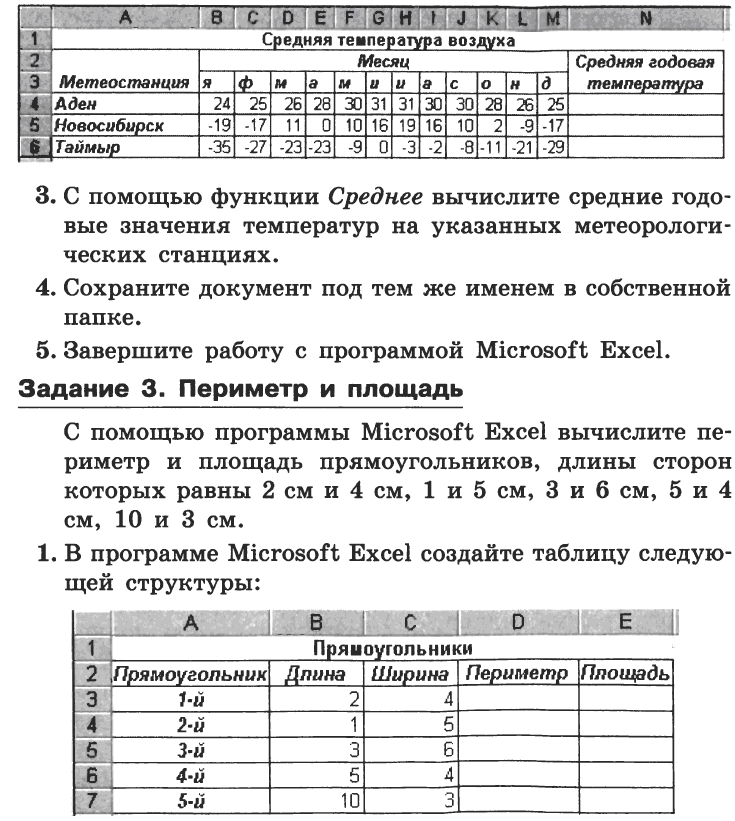


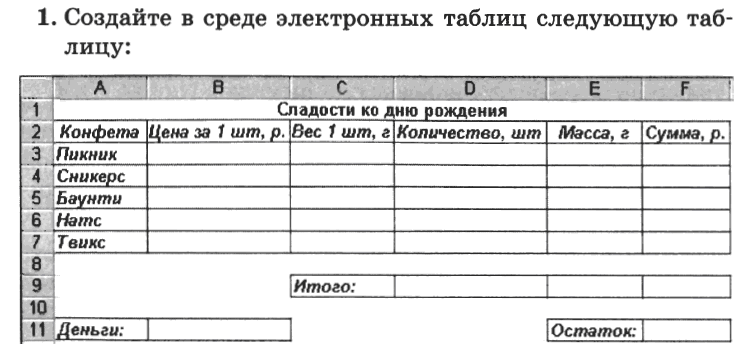


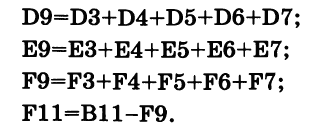

 Относительная, абсолютная, смешанная.
Относительная, абсолютная, смешанная.